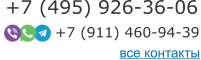Программа IT Audit для организации дистанционной работы
Дополнительный бонус на фоне санкций Microsoft - бесплатный текстовый и табличный редактор в IT Audit
Настройка правописания в текстовом редакторе
Настройка правописания производится на каждом клиентском рабочем месте в файле config.xml (файл размещается в каталоге C:\ProgramData\IT Audit\Spelling\). В файле приведены комментарии по параметрам настройки правописания. Ниже приводится дополнительное описание по некоторым параметрам.
- Откройте на редактирование файл config.xml.
-
При необходимости измените установленные по умолчанию параметры правописания.
Параметр Комментарий Варианты параметра input onDemand Проверка правописания в полях ввода (тема задач и документов, обсуждение задач и документов). При необходимости подсвечивать возможную ошибку в тексте необходимо установить параметр false. При отсутствии тега проверка не выполняется. true - по требованию, false - по мере ввода word onDemand Проверка правописания в средстве просмотра файлов Word Viewer. При необходимости подсвечивать возможную ошибку в тексте необходимо установить параметр false. При отсутствии тега проверка не выполняется true - по требованию, false - по мере ввода
Правописание по требованию вызывается в редакторе Word Viewer. Перейдите на вкладку Рецензирование и нажмите на кнопку Правописание.
×
![]()
Настройка дополнительных языков проверки правописания
По умолчанию настроена проверка правописания на русском и янглийском языке. Для проверки правописания на других языках, выполните следующие действия:
- Найдите и откройте страницу необходимого языка в формате OpenOffice. Например, для загрузки словаря казахского языка перейдите на страницу https://extensions.openoffice.org/en/project/kazakh-spelling-dictionary, украинского языка - https://extensions.openoffice.org/en/project/ukrainian-dictionary
- Загрузите необходимую версию словаря (кнопка Download).
- В загруженном файле словаря расширение oxt замените на zip и распакуйте загруженный файл.
- Скопируйте файл с расширением oxt (например, словарь казахского языка kk_KZ.dic) и файл с расширением aff (например, kk_KZ.aff) в каталог C:\ProgramData\IT Audit\Spelling\ .
- Откройте на редактирование файл config.xml.
-
Скопируйте строки с параметрами русского языка custom culture и заполните параметры новыми значениями:
Параметр Комментарий Варианты параметра custom culture Параметр берется на странице языка Например, для казахского языка - kk-KZ, украинского - uk-UA encoding Кодировка словаря. Информация о кодировке доступна в файле description.xml Например, в словаре казахского языка используется UTF-8, украинского - UTF-8 alphabet Файл с алфавитом словаря (например, создайте файл kk_KZ.txt и внесите в него алфавит языка. Сохраните файл в ранее указанной кодировке Например, в словаре казахского языка используется UTF-8, украинского - UTF-8 dictionary Создайте файл с записью слов собственного словаря (например, custom.kz.txt) и внесите в данный параметр наименование данного файла. Сохраните файл в указанной кодировке Например, в словаре казахского языка используется UTF-8, украинского - UTF-8 -
Скопируйте строки с параметрами русского языка openoffice culture и заполните параметры новыми значениями:
Параметр Комментарий Варианты параметра openoffice culture Параметр берется на странице языка Например, для казахского языка - kk-KZ, украинского - uk-UA encoding Кодировка словаря. Информация о кодировке доступна в файле description.xml Например, в словаре казахского языка используется UTF-8, украинского - UTF-8 alphabet Файл с алфавитом словаря (например, создайте файл kk_KZ.txt и внесите в него алфавит языка. Сохраните файл в ранее указанной кодировке Например, в словаре казахского языка используется UTF-8, украинского - UTF-8 dictionary Внесите загруженный файл со словарем Например, для казахского языка kk_KZ.dic, украинского - uk_UA.dic grammar Внесите наименование загруженного файла грамматики Например, для казахского языка kk_KZ.aff, украинского - uk_UA.aff - Сохраните внесенные изменения в файл config.xml.